Bevægelser og genveje giver dig mulighed for hurtigt at få adgang til ting uden at hoppe gennem apps og menuer. Hvad hvis du blot kunne trykke på bagsiden af din telefon for at udføre en handling? Vi viser dig, hvordan du gør dette på din Android-telefon.
Der er et par ting, du skal bruge for at komme i gang. For det første skal du have en enhed, der kører Android 7.0 eller nyere. Dernæst skal vi sideindlæse en app kaldet “Tap, Tap.” Processen er meget ligetil.
Åbn en webbrowser på din Android-enhed, og gå til denne XDA-forumtråd. Download APK-filen til den seneste version af appen. I skrivende stund er appen stadig i beta, så udseendet af disse skærmbilleder kan ændre sig lidt.

Filen downloades og vises i dine meddelelser. Tryk på meddelelsen for at installere APK’en.

Du skal muligvis give din browser tilladelse til at installere apps fra ukendte kilder. Hvis det er tilfældet, vil en pop-up tage dig til app-indstillingerne.

Slå kontakten til “Tillad fra denne kilde.” Du behøver ikke at gøre dette, næste gang du installerer en APK fra browseren.

Gå derefter tilbage og tryk på “Installer” fra pop op-meddelelsen.

Når appen er færdig med at installere, skal du trykke på “Åbn” for at starte den.

Den første ting, vi skal gøre med Tap, Tap, er at aktivere tilgængelighedstjenesten. Denne indstilling er, hvad der vil gøre det muligt for appen at genkende tryk på bagsiden af din enhed og udføre de forskellige handlinger. Tryk på beskeden øverst i appen.

Du vil blive bragt til Android-indstillingerne for “Tilgængelighed”. Find Tryk, Tryk på listen.

Slå kontakten til “Brug Tryk, Tryk.” En besked vil forklare, at dette giver appen fuld kontrol over din enhed. Hvis du er okay med det, skal du trykke på “Tillad”.

Du vil blive ført tilbage til Tap, Tap-appen. Dernæst skal vi deaktivere batterioptimeringer for at sikre, at appen ikke bliver dræbt i baggrunden.

En besked vil bede dig om at tillade, at appen altid kører i baggrunden. Tryk på “Tillad” for at fortsætte.

Appen er nu klar! Der er mange ting, du kan gøre med Tap, Tap, så lad os tage et overblik over mulighederne.
For det første giver indstillingerne “Gesture” dig mulighed for at vælge din “Device Model” og justere følsomheden af gestus. I skrivende stund er “Enhedsmodellerne” kun nogle få Pixel-telefoner, men appen fungerer med mange andre enheder.

Der er to bevægelser, du kan konfigurere: “Dobbelttrykhandlinger” og “Tripletrykhandlinger.” Dobbelttryk-bevægelsen er altid aktiveret, men Triple Tap kan slås til eller fra.

Hvis vi åbner indstillingerne for “Double Tap Actions”, kan vi se et par handlinger, der allerede er på plads. Handlingerne kører i rækkefølge fra top til bund. I dette tilfælde vil et dobbelttryk starte Google Assistant, og et andet dobbelttryk vil tage et skærmbillede.

For at ændre handlingsrækkefølgen eller fjerne en handling skal du trykke og holde på “=”-ikonet i hjørnet af handlingskortet. Træk den til papirkurven for at fjerne den.

For at tilføje en ny handling skal du trykke på knappen “Tilføj handling” nederst på skærmen.

Der er et par forskellige kategorier af handlinger at vælge imellem. Vi opfordrer dig til at udforske hver enkelt for at se, hvad du kan gøre. Her er nogle eksempler:
Start: Start specifikke apps, genveje, Google Assistant, websøgninger osv.
Handlinger: Tag et skærmbillede, åbn meddelelsesskærmen, lås skærmen, appskuffen, afspil/pause osv.
Hjælpeprogrammer: Lommelygte, tilgængelighedstilstand.
Avanceret: Hamburger Menu/Tilbage knap, Tasker.

Tryk på knappen “+” ud for en handling for at tilføje den.

Handlinger kan også omfatte “Krav”. Kravet skal være opfyldt for at handlingen kan køre. Du kan bruge Krav til at forhindre utilsigtet start af en handling. Tryk på “Tilføj krav.”

Rul gennem listen over krav, og tryk på knappen “+” for at tilføje en. Flere krav kan tilføjes til en handling.

Konfiguration af “Triple Tap Actions” fungerer på samme måde, men du skal først aktivere det.

Den næste ting, vi sætter op, er “Porte.” Dette er situationer, der ligner kravene, der forhindrer bevægelserne i at køre. Kravene er til individuelle handlinger, mens Gates gælder for dem alle.

Slå kontakten til for en af portene, eller tryk på “Tilføj port” for at tilføje flere.
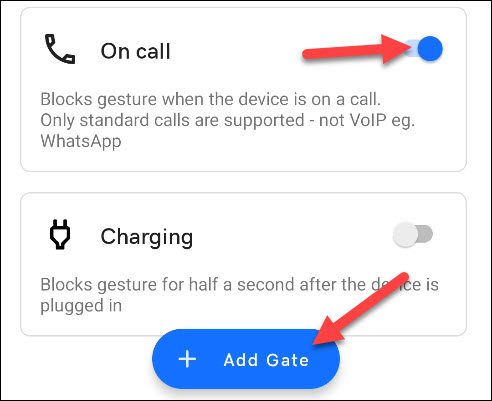
Det er det! Som nævnt er der et væld af muligheder i denne app. Den eneste begrænsning er din fantasi. Du kan oprette nogle meget nyttige genveje, hvis du tager dig tid til at udforske.

